क्या आप स्पैम ईमेल से परेशान हो रहे हैं? टेलीमार्केटिंग रोबोकॉल? जंक टेक्स्ट? यदि आप लगातार अजनबियों द्वारा बमबारी करते हैं तो आपका आईफोन बहुत निराशा का स्रोत हो सकता है। लेकिन आपको बस इतना करना है कि इसे बदलने के लिए कुछ सेटिंग्स में बदलाव करें।
हम आपको दिखाएंगे कि आपके iPhone पर स्पैम कॉल, टेक्स्ट और ईमेल को कैसे ब्लॉक किया जाए। यह आपको प्राप्त होने वाले प्रत्येक स्पैम संदेश को समाप्त नहीं कर सकता है, लेकिन इसे उनमें से अधिकांश से छुटकारा पाना चाहिए।
अंतर्वस्तु
- सम्बंधित:
-
अज्ञात संपर्कों को फ़िल्टर करें
- फ़ोन ऐप में अनजान कॉल करने वालों को कैसे चुप करें
- संदेशों में अज्ञात प्रेषकों को कैसे फ़िल्टर करें
-
आपको ईमेल करने, कॉल करने या टेक्स्ट करने से iPhone संपर्कों को मैन्युअल रूप से ब्लॉक करें
- अपने iPhone पर स्पैम कॉल या फेसटाइम कॉल को कैसे ब्लॉक करें
- अपने iPhone पर स्पैम टेक्स्ट को कैसे ब्लॉक करें
- लोगों को अपने iPhone को ईमेल करने से कैसे रोकें
-
स्पैम को ब्लॉक करने के लिए अपने ईमेल या सेल प्रदाता से संपर्क करें
- संबंधित पोस्ट:
सम्बंधित:
- अपने iPhone या iPad पर अवांछित ईमेल और संदेशों को कैसे ब्लॉक करें
- अपने iPhone पर अज्ञात नंबर और रोबोकॉल को कैसे ब्लॉक करें
- IPhone, iPad या iPod पर किसी नंबर को अनब्लॉक कैसे करें
- आईओएस: क्या एक अवरुद्ध संख्या ध्वनि मेल छोड़ सकती है?
अज्ञात संपर्कों को फ़िल्टर करें
स्पैम कॉल और टेक्स्ट संदेशों को कम करने का सबसे तेज़ तरीका उन सभी लोगों को फ़िल्टर करना है जो आपके संपर्क ऐप में नहीं हैं। ऐप्पल आपको ऐसा करने के लिए सेटिंग ऐप में कुछ विकल्प प्रदान करता है।
दुर्भाग्य से, अज्ञात संपर्कों को फ़िल्टर करने से आप उन लोगों के महत्वपूर्ण कॉल या संदेश खो सकते हैं जिनसे आप अभी भी सुनना चाहते हैं, लेकिन जो आपके संपर्कों में नहीं हैं। इसमें डॉक्टर की सर्जरी, बैंक या कार्य सहयोगी शामिल हो सकते हैं।
सौभाग्य से, जब आप इन कॉलों और संदेशों को फ़िल्टर करते हैं, तब भी आप यह देखने के लिए मैन्युअल रूप से जांच कर सकते हैं कि क्या आपने कुछ महत्वपूर्ण याद किया है।
फ़ोन ऐप में अनजान कॉल करने वालों को कैसे चुप करें
अपने iPhone पर अज्ञात कॉल करने वालों को चुप कराने का एक शानदार तरीका है अपने जीवन से रोबोकॉल को खत्म करें. लेकिन यह अजनबियों के कुछ महत्वपूर्ण कॉलों को खोने का कारण भी बन सकता है।
यह आपके iPhone पर कॉल को ब्लॉक करने जैसा नहीं है, लेकिन यह एक साथ कई संपर्कों को चुप कराने का एक तेज़ तरीका है।
जब आपके पास यह विकल्प चालू होता है और कोई अज्ञात कॉलर आपको कॉल करने का प्रयास करता है, तो यह उन्हें सीधे ध्वनि मेल पर ले जाता है। वे अभी भी एक ध्वनि मेल संदेश छोड़ सकते हैं, लेकिन आपका iPhone आपको कोई सूचना नहीं भेजता है। वह कॉल पर दिखाई देता है हाल ही में सूची फ़ोन हालांकि ऐप।
आपके संपर्कों में लोगों के कॉल, आपके हाल के आउटगोइंग कॉल, और आपके सिरी सुझाव अभी भी वैसे ही आते हैं जैसे वे सामान्य रूप से आते हैं।
अपने iPhone पर अज्ञात स्पैम कॉल करने वालों से कॉल को चुप करने का तरीका यहां दिया गया है:
- को खोलो समायोजन ऐप और जाएं फ़ोन.
- नीचे के पास, टैप करें मौन अज्ञात कॉलर्स.
- विकल्प को सक्षम करें मौन अज्ञात कॉलर्स.
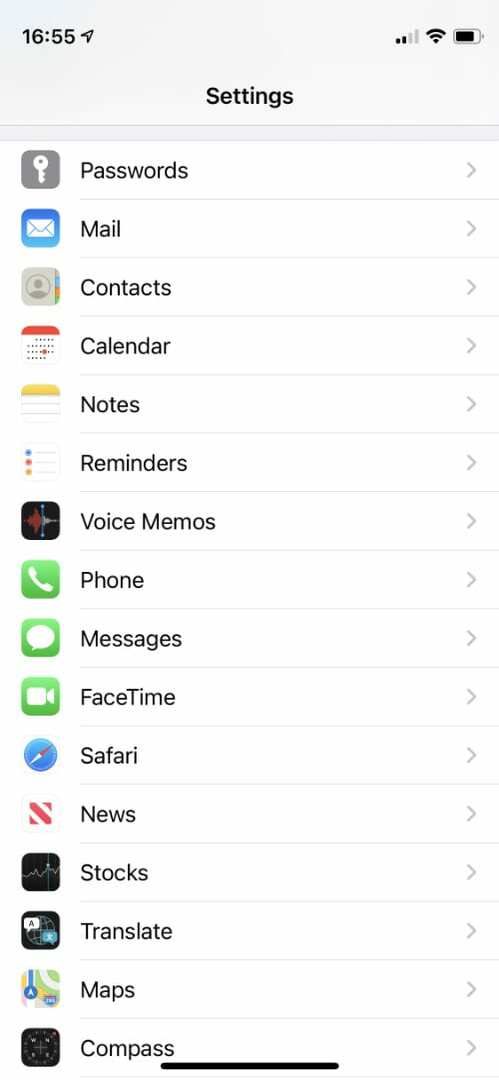
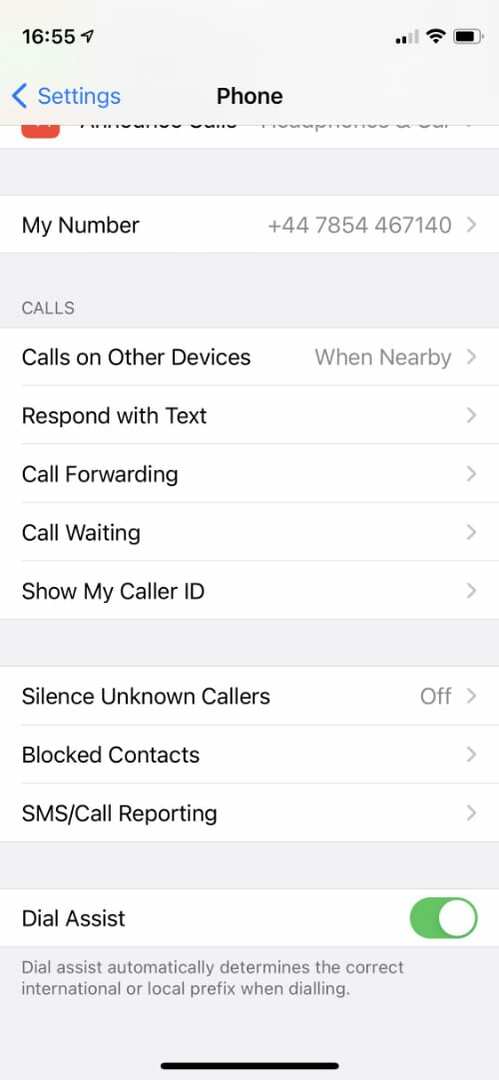
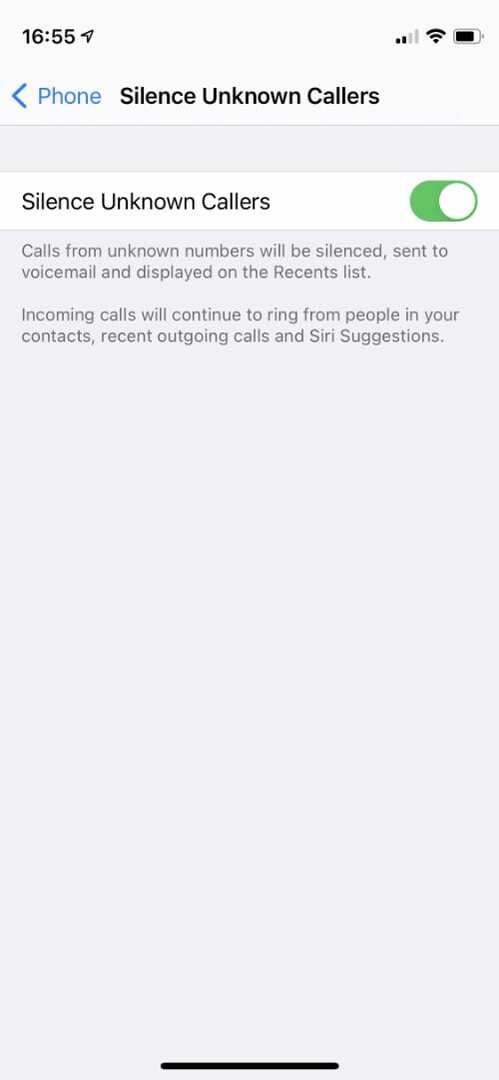
स्मरण में रखना अपने iPhone ध्वनि मेल की जाँच करें नियमित रूप से, ऐसा करने का तरीका आपके सेल प्रदाता के आधार पर भिन्न होता है।
संदेशों में अज्ञात प्रेषकों को कैसे फ़िल्टर करें
जब आप संदेश ऐप में अज्ञात प्रेषकों को फ़िल्टर करते हैं, तो आपको अज्ञात प्रेषकों से प्राप्त कोई भी पाठ स्वचालित रूप से ऐप में एक अलग पृष्ठ पर सहेजा जाता है।
आप जब भी चाहें इन संदेशों को पढ़ सकते हैं और उनका जवाब दे सकते हैं। लेकिन आप उन्हें नज़रअंदाज़ भी कर सकते हैं और उन्हें भूल सकते हैं यदि आप इसके बजाय ऐसा करना चाहते हैं।
यहां संदेश ऐप में अज्ञात प्रेषकों के स्पैम टेक्स्ट को फ़िल्टर करने का तरीका बताया गया है:
- को खोलो समायोजन ऐप और जाएं संदेशों विकल्प।
- नीचे स्क्रॉल करें और सक्षम करें अज्ञात प्रेषकों को फ़िल्टर करें विकल्प।
- में संदेशों ऐप, टैप फिल्टर आप कौन से संदेश देखना चाहते हैं यह चुनने के लिए ऊपरी-बाएँ कोने में। Apple आपको तीन विकल्प देता है:
- सभी संदेश
- ज्ञात प्रेषक
- अज्ञात प्रेषक
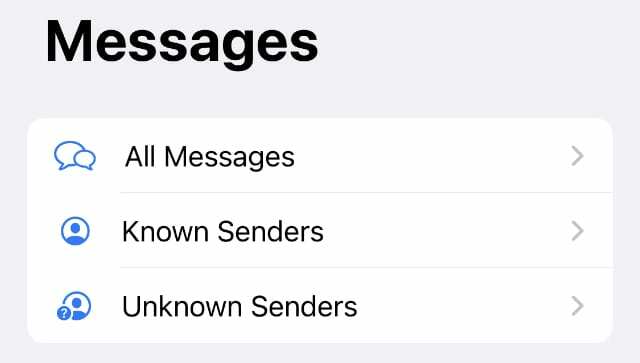
आप संदेशों को केवल से पाठ दिखाने के लिए सेट करना चाहेंगे ज्ञात प्रेषक सर्वाधिक समय। बस अपनी जांच करना याद रखें अज्ञात प्रेषक महत्वपूर्ण छूटे हुए संदेशों को देखने के लिए समय-समय पर फ़िल्टर करें।
आपको ईमेल करने, कॉल करने या टेक्स्ट करने से iPhone संपर्कों को मैन्युअल रूप से ब्लॉक करें
यदि आप एक ही व्यक्ति से परेशान होते रहते हैं - चाहे वह एक पागल पूर्व या लगातार टेलीमार्केटर हो - आप अलग-अलग लोगों को अपने iPhone पर आपको ईमेल करने, कॉल करने या टेक्स्ट करने से रोक सकते हैं।
यदि आप गलती से अन्य लोगों के महत्वपूर्ण संदेशों को याद नहीं करना चाहते हैं, लेकिन आप अभी भी स्पैम से छुटकारा पाना चाहते हैं, तो यह एक बेहतर तरीका है।
हालाँकि, अधिकांश रोबोकॉलर और स्पैमबॉट आपसे संपर्क करने के लिए लगातार नए नंबर या ईमेल पते बनाते हैं, इसलिए आप इस पद्धति का उपयोग करके उन्हें हमेशा प्रभावी ढंग से रोक नहीं सकते।
यह आसान है iPhone संपर्कों को अनब्लॉक करें अगर आप कभी गलती से गलत व्यक्ति को ब्लॉक कर देते हैं।
अपने iPhone पर स्पैम कॉल या फेसटाइम कॉल को कैसे ब्लॉक करें
एक अवांछित फोन कॉल को नजरअंदाज करना मुश्किल है। लेकिन अगर आपको एक ही व्यक्ति या कंपनी से अनचाही कॉल आती रहती हैं, तो आप उन्हें आपको कॉल करने से रोक सकते हैं, ताकि अब आपको उनके बारे में चिंता करने की ज़रूरत नहीं है।
जब आप कॉन्टैक्ट्स को कॉल करने या फेसटाइम कॉल करने से रोकते हैं, तो उनकी कॉल्स अपने आप वॉइसमेल पर डायवर्ट हो जाती हैं। आपका iPhone आपको कोई सूचना नहीं देता है, लेकिन आप अपनी छूटी हुई कॉल को चेक करके देख सकते हैं हाल ही में पृष्ठ फ़ोन या फेस टाइम अनुप्रयोग।
आप यह देखने के लिए अपने वॉइसमेल के ब्लॉक किए गए फ़ोल्डर को भी देख सकते हैं कि कहीं किसी ने आपको कोई संदेश तो नहीं छोड़ा है।
अपने iPhone पर स्पैम कॉल को ब्लॉक करने का तरीका यहां दिया गया है:
- को खोलो फ़ोन ऐप और टैप हाल ही अपनी हाल की कॉल देखने के लिए। वैकल्पिक रूप से, खोलें फेस टाइम अपनी हाल की फेसटाइम कॉल देखने के लिए।
- उस व्यक्ति या नंबर को ढूंढें जिसे आप ब्लॉक करना चाहते हैं और टैप करें मैं उनका संपर्क कार्ड खोलने के लिए।
- पृष्ठ के निचले भाग तक स्क्रॉल करें और टैप करें इस कॉलर को ब्लॉक करें, फिर पुष्टि करें कि आप करना चाहते हैं संपर्क को ब्लॉक करें.
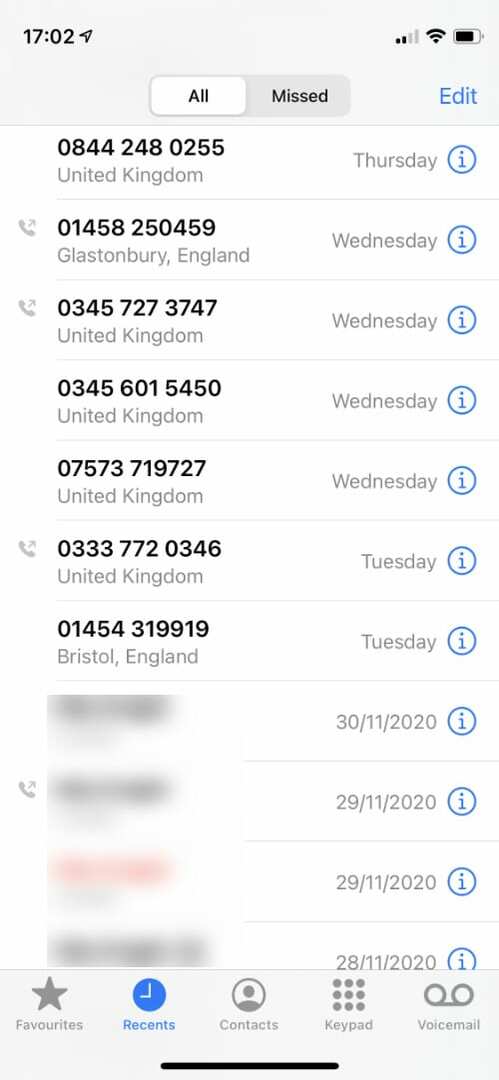
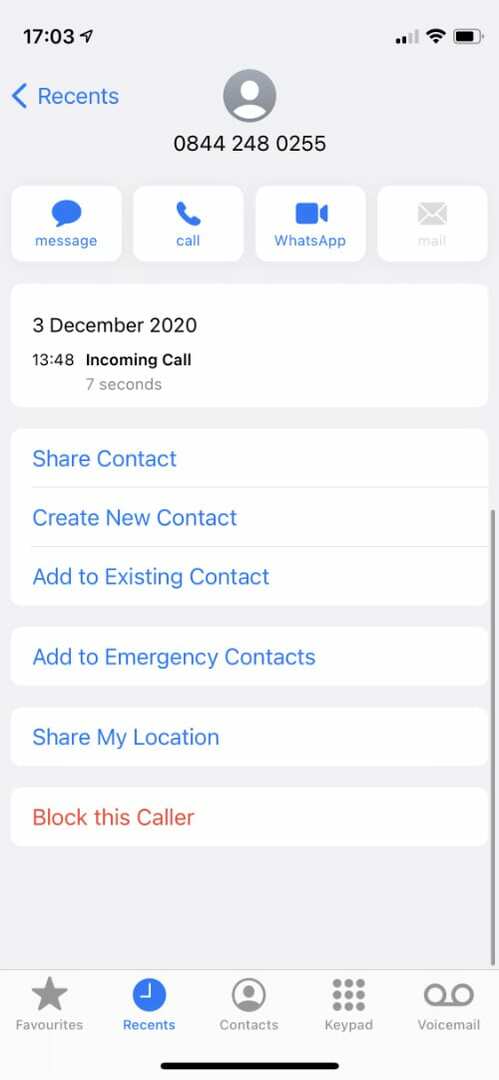
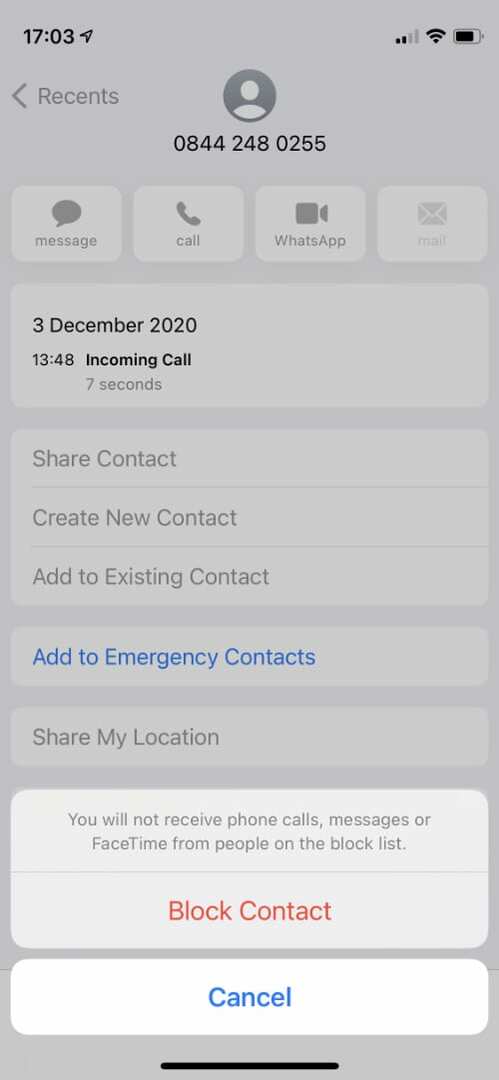
किसी कॉन्टैक्ट को आपको कॉल करने से ब्लॉक करना भी उन्हें आपको टेक्स्ट करने से ब्लॉक कर देता है। पर जाकर अपने अवरोधित संपर्कों को प्रबंधित करें सेटिंग्स> फोन> अवरुद्ध संपर्क.
अपने iPhone पर स्पैम टेक्स्ट को कैसे ब्लॉक करें
हालाँकि एक अवरुद्ध संपर्क अभी भी ध्वनि मेल संदेश छोड़ सकता है यदि वे आपको कॉल करने का प्रयास करते हैं, तो वे आपको पाठ संदेश नहीं भेज सकते हैं। वे जो भी संदेश भेजने का प्रयास करते हैं वे भेजने में विफल हो जाएंगे और आपको अपने iPhone पर कुछ भी प्राप्त नहीं होगा।
अपने iPhone पर स्पैम टेक्स्ट को ब्लॉक करने का तरीका यहां दिया गया है:
- को खोलो संदेशों ऐप खोलें और उस व्यक्ति या कंपनी के साथ बातचीत खोलें जिसे आप ब्लॉक करना चाहते हैं।
- स्क्रीन के शीर्ष पर संपर्क आइकन टैप करें, फिर टैप करें जानकारी उस संपर्क के लिए त्वरित कार्रवाइयां लाने के लिए आइकन।
- नल जानकारी फिर से संपर्क कार्ड देखने के लिए।
- नीचे तक स्क्रॉल करें और टैप करें इस कॉलर को ब्लॉक करें, फिर पुष्टि करें कि आप करना चाहते हैं संपर्क को ब्लॉक करें.
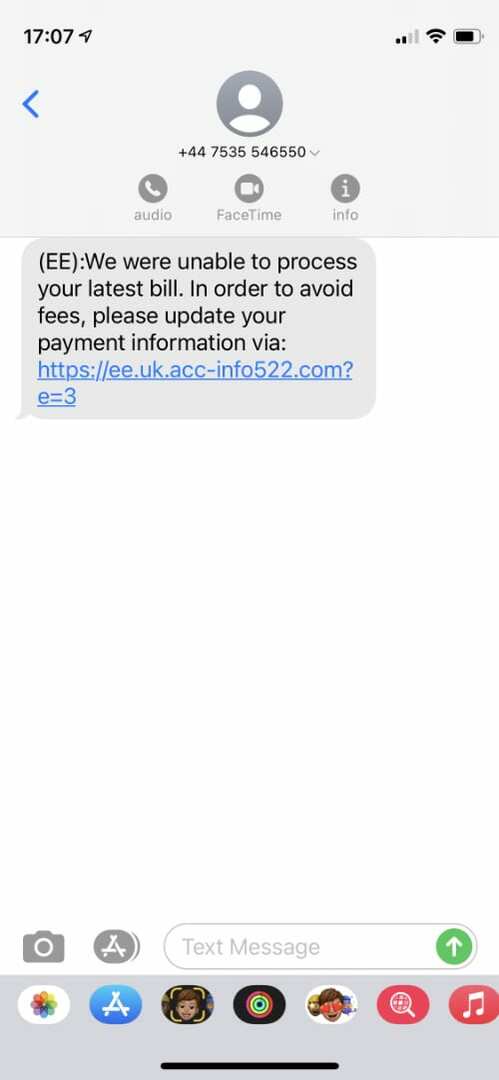
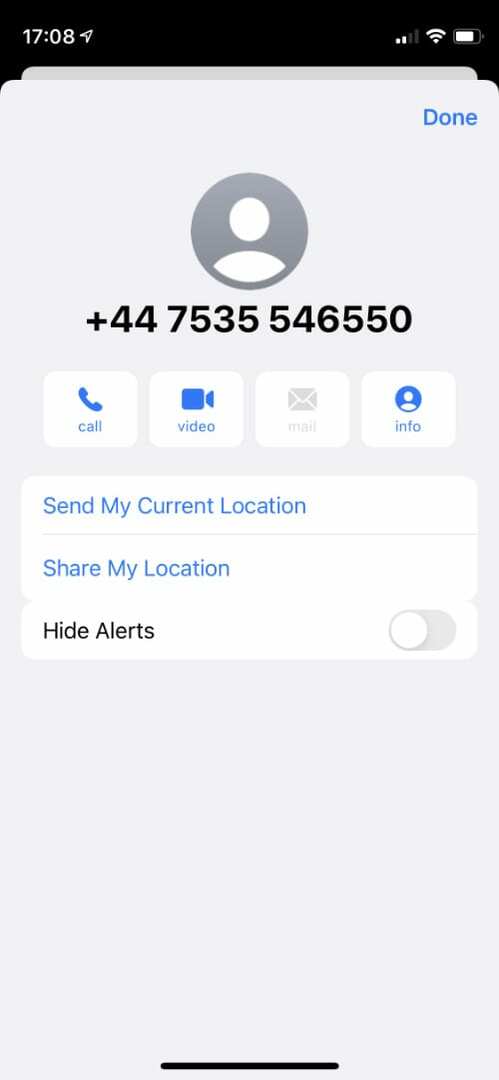
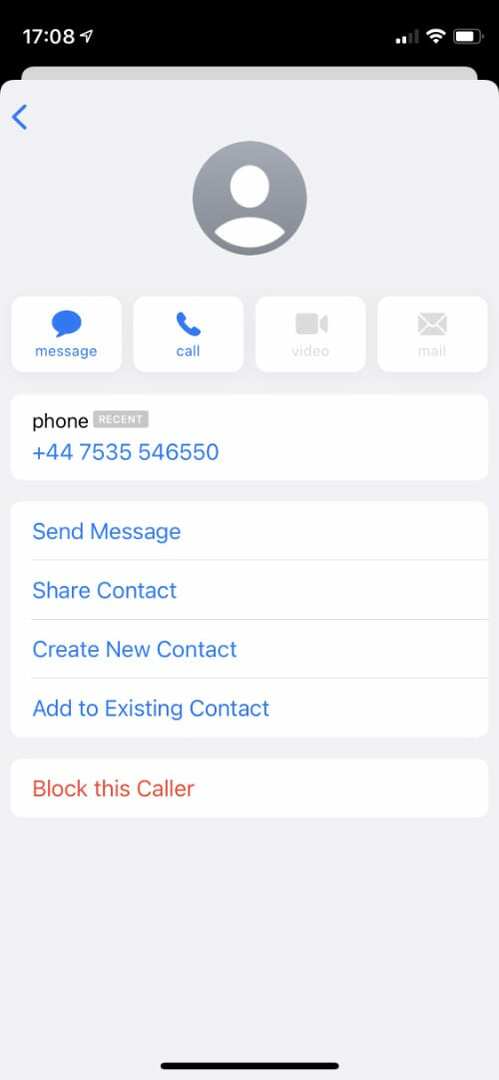
किसी कॉल करने वाले को टेक्स्ट संदेश भेजने से रोकने से आप उन्हें आपको कॉल करने से भी रोक सकते हैं। पर जाकर अपने अवरोधित संपर्कों को प्रबंधित करें सेटिंग्स> संदेश> अवरुद्ध संपर्क.
लोगों को अपने iPhone को ईमेल करने से कैसे रोकें
अपने iPhone पर मेल ऐप का उपयोग करके, विशेष संपर्कों को ब्लॉक करना आसान है। जब आप ऐसा करते हैं, तो मेल ऐप स्वचालित रूप से उस व्यक्ति के नए ईमेल ट्रैश में भेज देता है। लेकिन आप उन्हें अपने इनबॉक्स में रखना भी चुन सकते हैं और यदि आप चाहें तो बस उन्हें अवरुद्ध के रूप में चिह्नित कर सकते हैं।
अपने iPhone पर स्पैम ईमेल को ब्लॉक करने का तरीका यहां दिया गया है:
- को खोलो मेल ऐप खोलें और आपको प्राप्त अंतिम स्पैम ईमेल खोलें।
- स्क्रीन के शीर्ष पर संपर्क के नाम पर टैप करें, फिर उसका संपर्क कार्ड खोलने के लिए उस पर फिर से टैप करें।
- संपर्क कार्ड से, टैप करें इस संपर्क को ब्लॉक करें और पुष्टि करें कि आप चाहते हैं संपर्क को ब्लॉक करें.
- अब खोलो समायोजन ऐप और जाएं मेल.
- नीचे स्क्रॉल करें और टैप करें अवरुद्ध प्रेषक विकल्प मेल ऐप में ब्लॉक किए गए ईमेल के साथ क्या करना है यह चुनने के लिए। आप चुन सकते हैं:
- इनबॉक्स में छोड़ें
- बिन में ले जाएँ
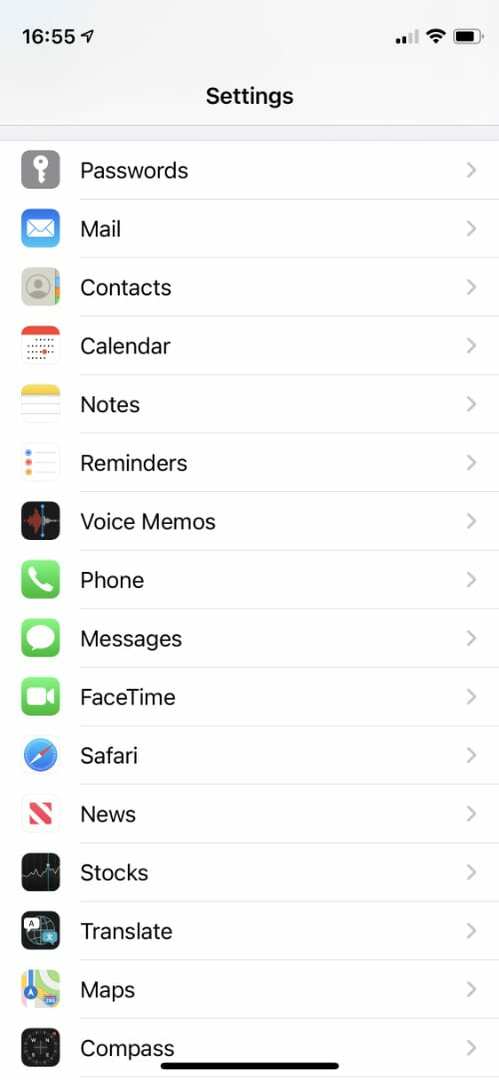
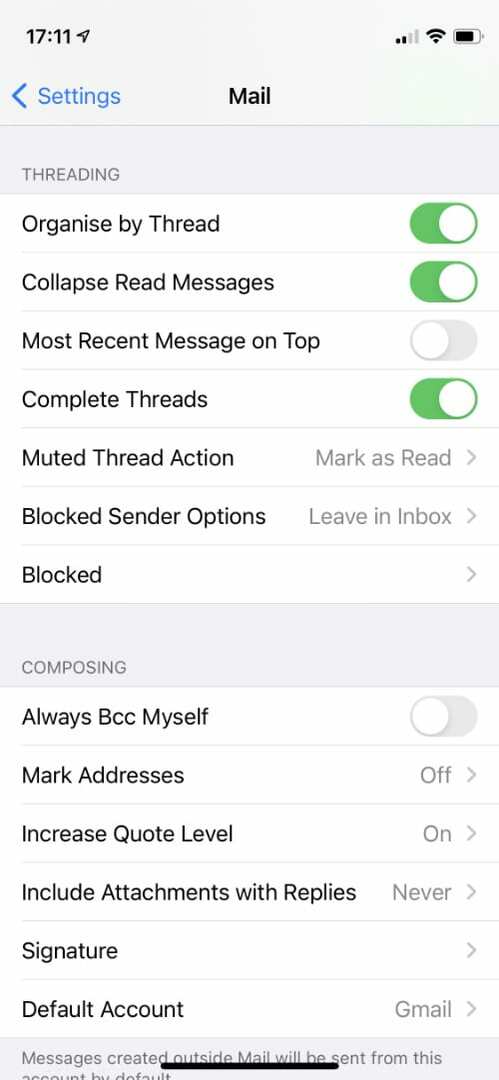
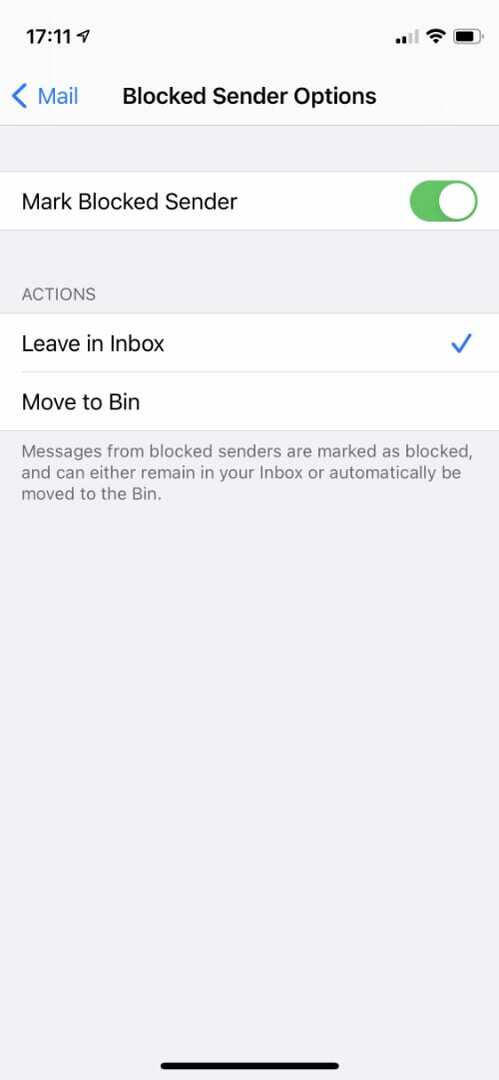
स्पैम को ब्लॉक करने के लिए अपने ईमेल या सेल प्रदाता से संपर्क करें
जब तक आपके iPhone पर कोई स्पैम कॉल, टेक्स्ट या ईमेल आता है, तब तक यह आपके सेल या ईमेल प्रदाता से पहले ही पहुंच चुका होता है। इस कारण से, अपने iPhone पर स्पैम प्राप्त करने से रोकने के सबसे प्रभावी तरीकों में से एक यह है कि आप अपने सेल या ईमेल प्रदाता से इसे स्रोत पर ब्लॉक करने के लिए कहें।
अपने सेल प्रदाता को यह पूछने के लिए कॉल करें कि क्या वे कोई स्पैम फ़िल्टर सेवा प्रदान करते हैं। कई सेल प्रदाता करते हैं, और वे अधिक स्पैम कॉल या टेक्स्ट को आपके आईफोन तक पहुंचने से रोकने के लिए फ़िल्टर की ताकत बढ़ाने में सक्षम हो सकते हैं।
कभी-कभी आपको इस सेवा के लिए अतिरिक्त भुगतान करने की आवश्यकता होती है।
आपको अपने ईमेल सर्वर की वेबसाइट पर भी लॉग इन करना चाहिए (वह हो) जीमेल लगीं, आउटलुक, याहू, या कुछ और) और साइट पर ही स्पैम फ़िल्टर देखें। ये वेबसाइटें अक्सर स्पैम को ब्लॉक करने पर आपके द्वारा प्राप्त की तुलना में अधिक नियंत्रण प्रदान करती हैं अपने iPhone पर ईमेल ऐप.

डैन लोगों को उनकी तकनीक का अधिकतम लाभ उठाने में मदद करने के लिए ट्यूटोरियल और समस्या निवारण गाइड लिखता है। लेखक बनने से पहले, उन्होंने ध्वनि प्रौद्योगिकी में बीएससी अर्जित किया, एक ऐप्पल स्टोर में मरम्मत की देखरेख की, और यहां तक कि चीन में अंग्रेजी भी पढ़ाया।